1. वेक-ऑन-लैन (WoL) क्या है?
WoL एक ऐसी तकनीक है जो आपको एक विशेष नेटवर्क पैकेट भेजकर दूरस्थ रूप से एक पीसी को चालू करने की अनुमति देती है, जिसे “मैजिक पैकेट” कहा जाता है। यह विभिन्न स्थितियों में उपयोगी है, जैसे दूरस्थ सर्वर प्रबंधन या घर से अपने कार्य पीसी तक पहुंचना।
2. WoL-संगत हार्डवेयर की जांच
WoL का उपयोग करने के लिए, आपकी नेटवर्क कार्ड और मदरबोर्ड को इसका समर्थन करना चाहिए। आप ethtool कमांड का उपयोग करके यह जांच सकते हैं।
अपनी नेटवर्क कार्ड की जांच कैसे करें
ethtool <नेटवर्क डिवाइस नाम>चलाएं ताकि WoL का समर्थन जांचा जा सके। यदि आउटपुट में “Supports Wake-on: g” शामिल है, तो इसका मतलब है कि आपका डिवाइस मैजिक पैकेट-आधारित वेक-अप का समर्थन करता है।- यदि आउटपुट में “d: Disabled” शामिल है, तो WoL BIOS या नेटवर्क कार्ड ड्राइवर में अक्षम हो सकता है। बाद में उल्लिखित समस्या निवारण चरणों का पालन करके सेटिंग की जांच करें और सक्षम करें।
3. BIOS में WoL सक्षम करना
आपको अपनी BIOS सेटिंग्स में WoL सक्षम करना होगा। यहां सामान्य चरण दिए गए हैं:
BIOS में WoL सक्षम करने के चरण
- अपने पीसी को पुनः आरंभ करें और
F2,F12,Del, या इसी तरह की कुंजी दबाकर BIOS तक पहुंचें। - “Wake-on-LAN” या “Wake on PCI Event” विकल्प को ढूंढें और सक्षम करें।
- यदि “Deep Sleep” मोड है, तो इसे अक्षम करने से WoL कार्यक्षमता में सुधार हो सकता है।
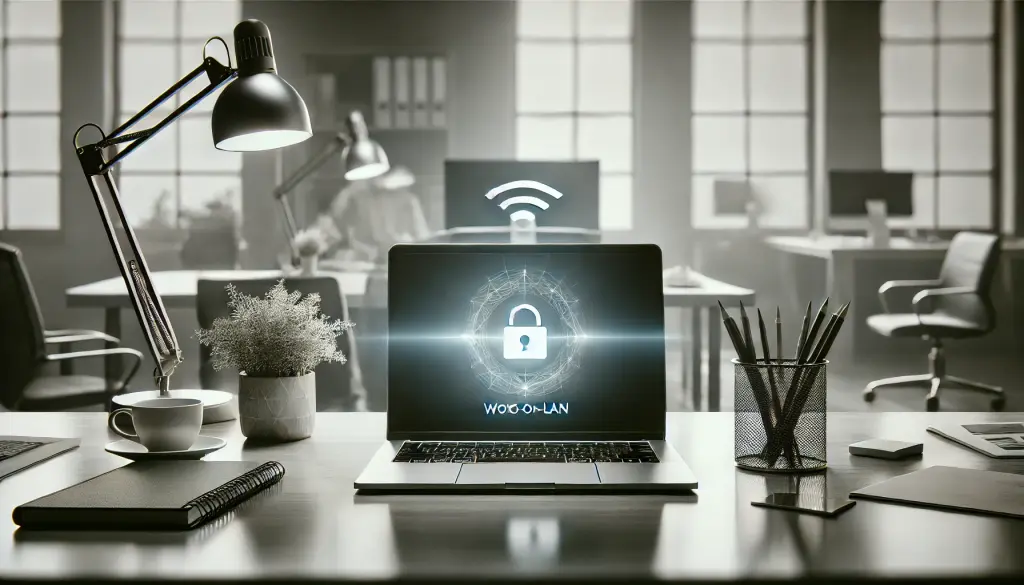
4. उबंटू पर WoL कॉन्फ़िगर करना
उबंटू पर, आप NetworkManager या ethtool का उपयोग करके WoL सक्षम कर सकते हैं।
NetworkManager का उपयोग करके WoL सक्षम करना
nmcli connection showसे वर्तमान कनेक्शन नाम जांचें और निम्नलिखित कमांड का उपयोग करके WoL सक्षम करें:
nmcli connection modify "<connection name>" 802-3-ethernet.wake-on-lan magic
ethtool का उपयोग करके WoL सक्षम करना
ethtool --change <नेटवर्क डिवाइस नाम> wol gसे मैजिक पैकेट वेक-अप सक्षम करें।- सेटिंग को स्थायी बनाने के लिए,
/etc/network/interfacesफ़ाइल मेंup ethtool -s <डिवाइस नाम> wol gजोड़ें या बूट पर इसे स्वचालित रूप से लागू करने के लिए एक systemd यूनिट बनाएं।
5. सामान्य त्रुटि संदेश और उनके समाधान
यहां WoL कॉन्फ़िगर करते समय आपको सामान्य त्रुटि संदेश मिल सकते हैं, साथ ही उनके कारण और समाधान दिए गए हैं।
netlink error: cannot enable unsupported WoL mode
- कारण: यदि आपकी नेटवर्क कार्ड या BIOS WoL का समर्थन नहीं करती, तो यह त्रुटि होती है।
- समाधान: BIOS में WoL सक्षम होने की जांच करें। यदि आपका हार्डवेयर इसका समर्थन नहीं करता, तो WoL-संगत नेटवर्क कार्ड का उपयोग करने पर विचार करें।
Wake-on: d प्रदर्शित होता है
- कारण: WoL अक्षम है।
- समाधान: BIOS में WoL सक्षम करें और
ethtool --change <डिवाइस नाम> wol gकमांड का उपयोग करके इसे सक्षम करें। यदि यह अक्षम रहता है, तो अपनी नेटवर्क कॉन्फ़िगरेशन में स्थायित्व सेटिंग्स की जांच करें।
मैजिक पैकेट प्राप्त नहीं होता
- कारण: आपकी नेटवर्क कॉन्फ़िगरेशन या राउटर WoL ब्रॉडकास्ट पैकेट्स को ब्लॉक कर रही हो सकती है।
- समाधान:
tcpdump -i <नेटवर्क डिवाइस नाम> 'udp and port 9'का उपयोग करके जांचें कि मैजिक पैकेट्स प्राप्त हो रहे हैं या नहीं। साथ ही, सुनिश्चित करें कि WoL उसी नेटवर्क के अंदर काम करता है।
लिंक लाइट चालू नहीं होती
- कारण: नेटवर्क एडाप्टर को पावर प्राप्त नहीं हो रही।
- समाधान: BIOS सेटिंग्स की जांच करें ताकि Deep Sleep या पावर-सेविंग मोड अक्षम हों, जिससे WoL सही ढंग से कार्य कर सके।

6. WoL का परीक्षण और दूरस्थ रूप से चलाना
WoL सेटअप करने के बाद, आप wakeonlan या etherwake का उपयोग करके मैजिक पैकेट भेजकर जांच सकते हैं कि यह सही ढंग से काम कर रहा है या नहीं।
wakeonlan टूल को इंस्टॉल और उपयोग करना
wakeonlanटूल को इंस्टॉल करें:
sudo apt install wakeonlan
- निम्नलिखित कमांड का उपयोग करके एक विशिष्ट MAC एड्रेस पर मैजिक पैकेट भेजें:
wakeonlan <MAC address>
- आप etherwake का भी उपयोग कर सकते हैं निम्नलिखित कमांड से:
sudo etherwake <MAC एड्रेस>यह मैजिक पैकेट भेजेगा और सत्यापित करेगा कि WoL ठीक से कार्य कर रहा है या नहीं।
7. समस्या निवारण और अतिरिक्त जानकारी
यहां कुछ अतिरिक्त समस्या निवारण टिप्स दिए गए हैं ताकि आपका WoL सेटअप सुचारू रूप से काम करे।
- AC पावर जांचें: WoL आमतौर पर बैटरी पावर पर चलने पर काम नहीं करता। यदि आप लैपटॉप का उपयोग कर रहे हैं, तो सुनिश्चित करें कि वह एसी पावर स्रोत में प्लग किया हुआ है।
- नेटवर्क प्रबंधन टूल्स में स्थिरता: कभी-कभी, NetworkManager या systemd-networkd WoL सेटिंग्स को ओवरराइड कर सकते हैं। सुनिश्चित करें कि विभिन्न नेटवर्क प्रबंधन टूल्स में WoL कॉन्फ़िगरेशन सही ढंग से सेट हो।




